視訊壓縮器:尋找壓縮視訊的最佳程序
處理影片並不是一件容易的事。當您不斷分享它們進行推廣時,最好考慮很多方面,尤其是檔案大小。影片在部署以供共享和觀看之前必須經過一些程式。其中之一是壓縮過程以減小檔案大小。根據您上傳檔案的平台,您需要遵守所需的實作大小,例如Messenger,它接受25MB的檔案。
為了幫助您解決這個問題,我們整理了一份清單 免費視訊壓縮器 並付款。當我們在獲得實務經驗後對每個項目給出我們的看法時,您可以了解更多關於它們的資訊。話不多說,請查看下面的程式。
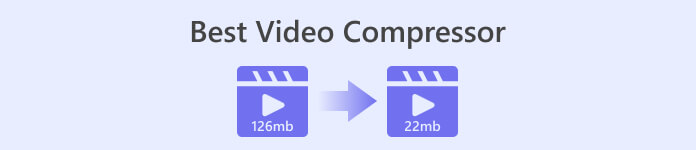
第 1 部分:適用於 Windows 和 Mac 的 2 款最佳視訊壓縮器
1. Video Converter Ultimate
我們要介紹的第一個工具是一個專業的視訊尺寸壓縮器,稱為 視頻轉換大師。它是一個桌面應用程序,可用於壓縮影片以便在線或離線共享。眾所周知,幾乎所有我們用來共享文件的媒體平台都存在大小限制。此外,也可能是您的實體磁碟機空間不足,因此壓縮檔案是一項急需的操作。
該工具可讓您利用不同的功能來減小影片的大小。您可以使用滑桿或定義所需檔案大小的精確值。此外,無需擔心格式相容性,因為該程式支援所有視訊格式。如果您希望以其他格式儲存影片文件,可以將其匯出為 WEBM、MOV、MKV、MP4 等影片格式。
支援的格式: MP4、MKV、WEBM、MOV、AVI、WMV、M4V、ASF、VOB、OGV、MPG、FLV、SWF 等
第1步。 如果您想使用此程式進行壓縮,請下載此視訊壓縮器應用程式並將其安裝在您的電腦上。您可能會點擊 免費下載 按鈕來執行此操作。然後,打開安裝程式並按照安裝精靈進行正確安裝。
第2步。 打開程式並導航至 工具箱 標籤。從這裡,您將立即看到 視頻壓縮器 工具。點擊它並透過在上傳介面中勾選加號按鈕來上傳影片檔案。
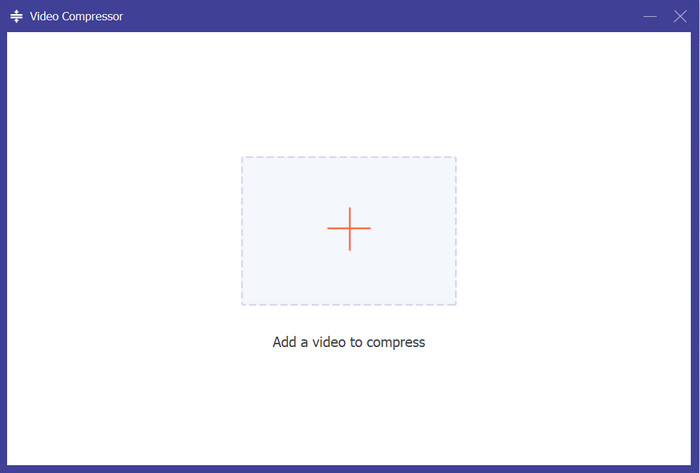
第三步 上傳影片後,將顯示視訊壓縮器。您可以切換滑桿來壓縮影片。之後,點擊 壓縮 右下角的按鈕開始壓縮過程。
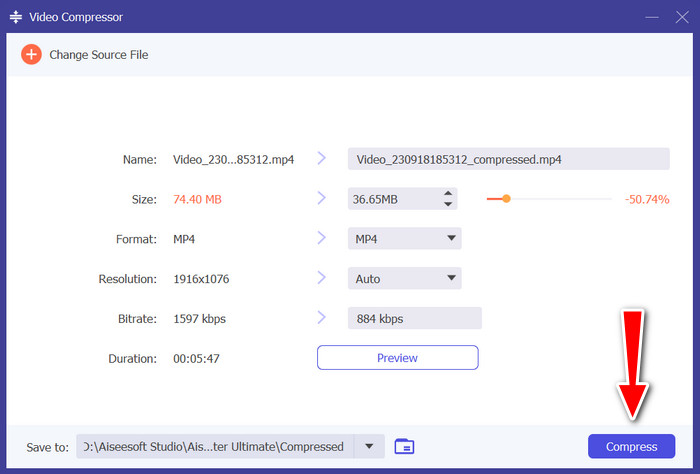
2.手剎
如果您在分享影片時需要協助,您也可以依靠 HandBrake 來壓縮影片檔案。它是免費且開源的,允許您根據自己的喜好自訂應用程式。說到壓縮功能,該工具最適合在 PC 或 Mac 上壓縮 MP4 影片。您可以有效地減小檔案大小,而無需花費一些辛苦賺來的錢。此外,該工具對 Mac、Windows 和 Linux 用戶開放,使其成為許多 PC 平台相容的視訊尺寸壓縮器。
如果您想進行轉換,可以使用該程式的批次轉換流程,支援多種格式。最重要的是,您可以將音訊檔案轉換為流行的音訊格式 MP3。您唯一需要考慮的是您的電腦正在執行的版本。在某些情況下,該工具不再適用於較低版本的 PC 和 Mac。
支援的格式: MP4、MKV、MPEG4、AVC 和 HEVC。
第1步。 在同一練習中,您需要下載程式。您可以透過網頁瀏覽器造訪其官方網站來完成此操作。從那裡取得適用於 Mac 和 Windows 的視訊壓縮器的安裝程式。
第2步。 接下來,在電腦上啟動程式並點擊 文件 介面左上角的按鈕,或者您可以直接拖放要壓縮的影片檔案。
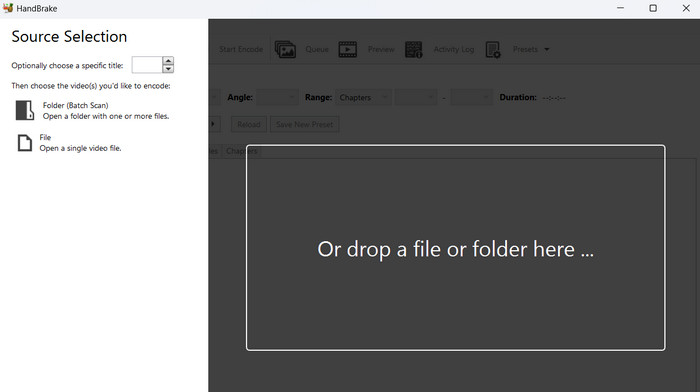
第三步 現在,勾選 預設 > 網頁。然後,根據您的喜好選擇預設。從預設中選擇後點選新增預設。
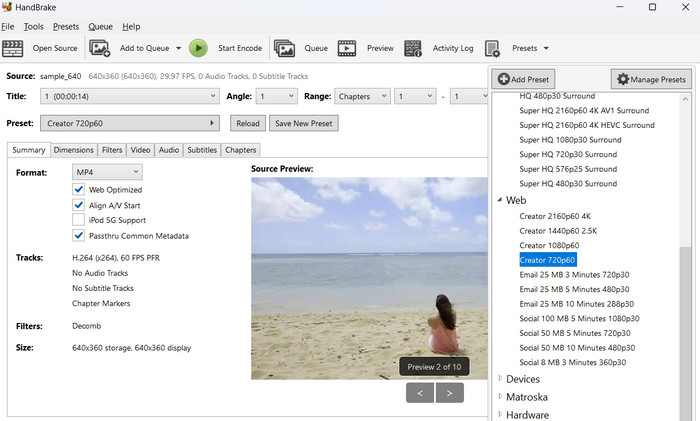
第4步。 從程式的介面中,您將看到 開始編碼 按鈕來壓縮影片。
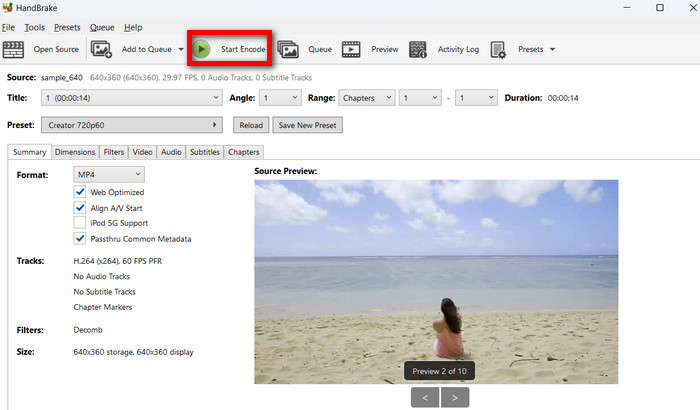
第 2 部分. 頂級線上影片壓縮器
如果您不喜歡在電腦上下載桌面程序,您可以選擇最好的線上影片壓縮器。這些不會佔用您的儲存空間,但需要網路連線才能執行進程。儘管如此,請查看我們精心挑選的線上工具。
1.FVC在線視頻壓縮器
和 FVC 線上視訊壓縮器,您不必擔心您的電腦上是否有足夠的空間,因為它不需要您下載。它是一個網路實用程序,您可以在其中快速輕鬆地壓縮視訊檔案。該工具的可愛之處在於它在輸出檔案上不包含浮水印。您可以享受無浮水印的壓縮影片。最重要的是,可以透過此視訊壓縮器批量壓縮文件,從而節省時間。由於其簡單而複雜的介面,甚至用戶也稱讚它是一個簡單的工具。
支援的格式: MP4、FLV、AVI、MOV、TS、M2TS、MKV、WMV、WebM、M4V 等
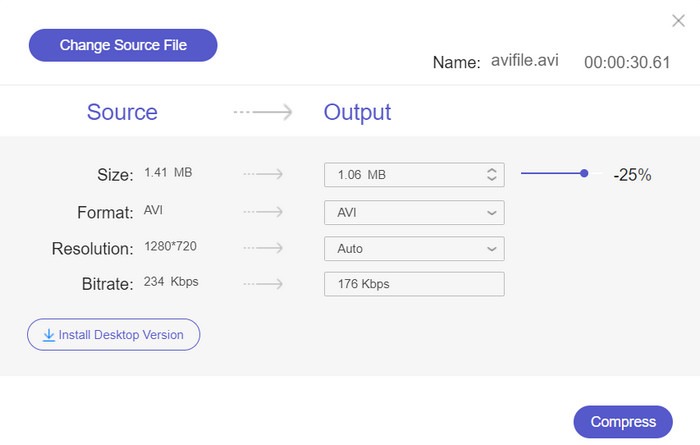
2. Veed.io
Veed.io 是一個著名的基於網路的程序,用於在線壓縮視訊。該工具使您能夠上傳來自不同文件來源的視頻,包括 Dropbox、Facebook、YouTube 等。此外,它還可以無損品質地壓縮音頻檔案。簡單地說,該工具支援視訊和音訊檔案壓縮。
支援的格式: ASF、AVI、FLAC、FLV、GIF、M4V、MKV、MOV、MP4、WEBM 和 WMV。
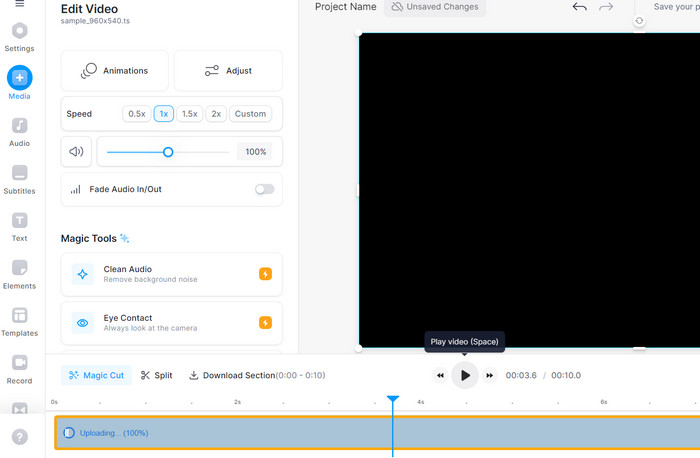
第 3 部分:適用於 iPhone 和 Android 的視訊壓縮器應用程式
當人們尋求便利時,可能會想到行動應用程式。對於鐵桿移動用戶或只想輕鬆壓縮影片的壓縮器來說也是如此。因此,我們收集了適用於 Android 和 iOS 裝置的最佳視訊壓縮器。看看下面的內容。
1.VidCompact
如果您正在尋找一種可以壓縮智慧型手機上任何視訊檔案的替代解決方案,VidCompact 是您的考慮因素之一。同樣,當需要壓縮行動裝置上的不同視訊檔案時,它可以提供您所需的相容性。除此之外,您還可以使用該程式的修剪器、轉換器和 MP3 轉換器。因此,如果您想剪短影片文件,該工具對修剪它們也有很大幫助。此外,轉換器可讓您在不同平台上播放檔案。現在,當某些音訊檔案需要轉換為 MP3 時,您應該考慮使用此應用程式。
支援的格式: MP4、FLV、AVI、MOV 等
第1步。 在 Android 裝置上開啟 Google Play 商店並蒐索 視頻緊湊型 在搜尋欄中。在搜尋結果中找到 VidCompact 應用程式。接下來,點擊該應用程序,然後點擊 安裝 按鈕下載並將其安裝到您的裝置上。
第2步。 安裝完成後,打開這個Android視訊壓縮器。之後,點擊 修剪和壓縮 主螢幕上的選項。透過點擊瀏覽並選擇要壓縮的影片檔案。如果需要,您可以選擇多個影片。
第三步 根據您的喜好配置壓縮設定後,請尋找 開始 按鈕。
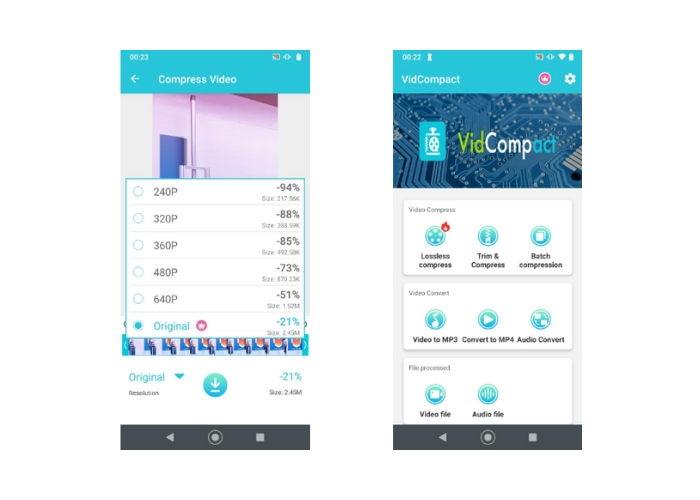
2. 視頻壓縮 - 縮小視頻
如果您想在不犧牲品質的情況下壓縮視頻,請考慮視頻壓縮 - 縮小視頻。它允許您控制輸出檔案的大小、幀速率和質量,所有這些都會影響影片的整體媒體大小。此外,您可以控制壓縮速度。此外,該工具對於儲存高清和 4K 視訊非常有用,因為可以使用該移動程式輕鬆壓縮它們。
支援的格式: MP4 和 MKV。
第1步。 要使用這款 iPhone 視訊壓縮器,請從 App Store 將其安裝到您的 iPhone 上。安裝後立即啟動應用程式。
第2步。 現在,點擊 + 主螢幕上的 按鈕可從行動裝置選擇影片。然後,將出現一條提示,詢問是否有權存取您的圖庫。點選 允許完全訪問 啟用此操作。然後,選擇要壓縮的目標影片。
第三步 接下來,調整位元率滑桿以獲得所需的檔案大小。您可能會在介面頂部看到有關視訊的信息,包括壓縮後的估計大小。按 繼續 繼續壓縮過程。
進一步閱讀:
在iPhone / Android /在線上為電子郵件壓縮視頻的教程
第 4 部分:視訊壓縮器的比較
這是一個比較表,比較了我們之前回顧的每個工具的關鍵方面。這可能是您要使用哪個應用程式的決定因素。
| 視頻壓縮器 | 支持的格式 | 價錢 | 速度 | 質量 |
| 視頻轉換大師 | 幾乎所有格式 | 付費,價格不同 | 快速 | 良好到優秀 |
| 手剎 | 僅限於 MP4 和 MKV,但可以使用其他編解碼器進行擴展 | 自由 | 多變的 | 良好到優秀 |
| FVC 線上視訊壓縮器 | MP4、AVI、MKV、MOV 等 | 自由 | 多變的 | 良好到優秀 |
| Veed.io | 支援流行格式 | 免費(有限制) | 多變的 | 良好到優秀 |
| 視頻緊湊型 | MP4、MKV、AVI 等 | 自由 | 多變的 | 良好到優秀 |
| 視訊壓縮器 – 收縮視頻 | 僅限 MP4 和 MKV | 自由 | 多變的 | 良好到優秀 |
第 5 部分:有關最佳視訊壓縮器的常見問題解答
如何免費壓縮 10 GB 影片?
如何壓縮大型 MP4 檔案?
MP4 總是壓縮的嗎?
結論
現在你已經了解了所有關於 視頻壓縮器 適用於所有平台。考慮壓縮視訊並節省設備(無論是行動裝置還是電腦)上的記憶體儲存。您也可以不受限制地將它們分享到您最喜歡的網站。



 視頻轉換大師
視頻轉換大師 屏幕錄影大師
屏幕錄影大師



